Управление службой каталогов Active Directory
Чтобы добавить учетную запись пользователя:
- Нажмите кнопку Пуск (Start), выберите Программы (Programs), выберите Администрирование (Administrative Tools) и откройте оснастку Active Directory – пользователи и компьютеры (Active Directory Users and Computers).
- В дереве консоли двойным щелчком раскройте узел домена.
- В области сведений щелкните правой кнопкой мыши по организационному подразделению, куда Вы хотите добавить пользователя, выберите команду Создать (New), а затем щелкните по пункту Пользователь (User).
- Введите имя, инициалы и фамилию.
- В поле Имя входа пользователя (User logon name) введите имя, под которым пользователь будет входить в сеть, а из раскрывающегося списка выберите суффикс UPN, который должен добавляться к имени входа пользователя (после символа @).
- В полях Пароль (Password) и Подтверждение пароля (Confirm password) введите пароль пользователя, установите требуемые параметры пароля.
Чтобы отключить учетную запись пользователя:
- Нажмите кнопку Пуск (Start), выберите Программы (Programs), выберите Администрирование (Administrative Tools) и откройте оснастку Active Directory – пользователи и компьютеры (Active Directory Users and Computers).
- В дереве консоли щелкните по папке Пользователи (Users) или по той папке, где находится нужная учетная запись.
- В области сведений щелкните правой кнопкой мыши по учетной записи.
- . Щелкните по пункту Отключить учетную запись (Disable Account), как показано ниже.
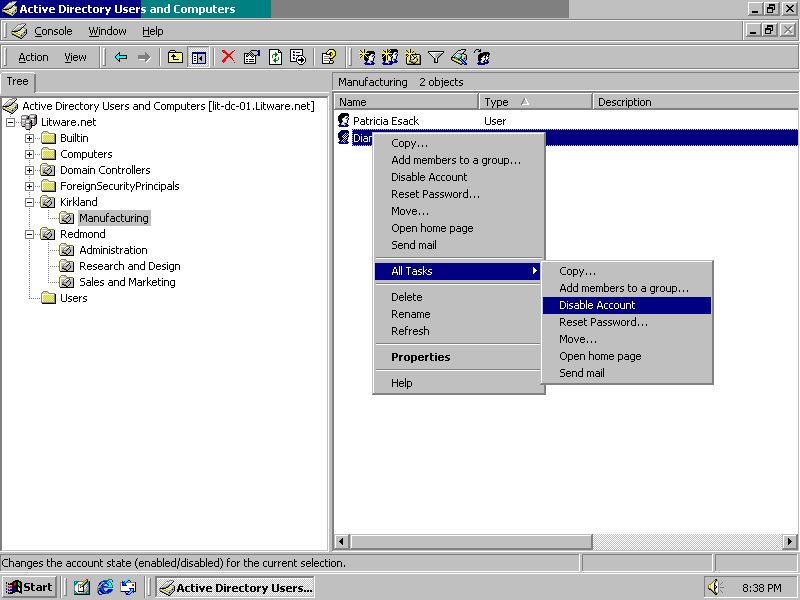
Чтобы переименовать учетную запись пользователя:
- Откройте меню Пуск (Start), выберите Программы (Programs), выберите Администрирование (Administrative Tools) и откройте оснастку Active Directory – пользователи и компьютеры (Active Directory Users and Computers).
- В дереве консоли щелкните по папке Пользователи (Users) или по тому контейнеру, где находится нужная учетная запись.
- В области сведений щелкните правой кнопкой мыши по учетной записи и выберите пункт Переименовать (Rename).
- Введите новое имя, либо нажмите сначала клавишу DELETE, а потом ENTER – появится диалоговое окно Переименование пользователя (Rename User).
- В окне Переименование пользователя (Rename User) в поле Имя (Name) введите имя пользователя.
- Введите имя и фамилию пользователя, а также отображаемое имя для идентификации пользователя.
- В поле Имя входа пользователя (User logon name) введите имя, под которым пользователь будет входить в сеть, а из раскрывающегося списка выберите суффикс UPN, который должен добавляться к этому имени (после символа @).
